Discord się nie otworzy
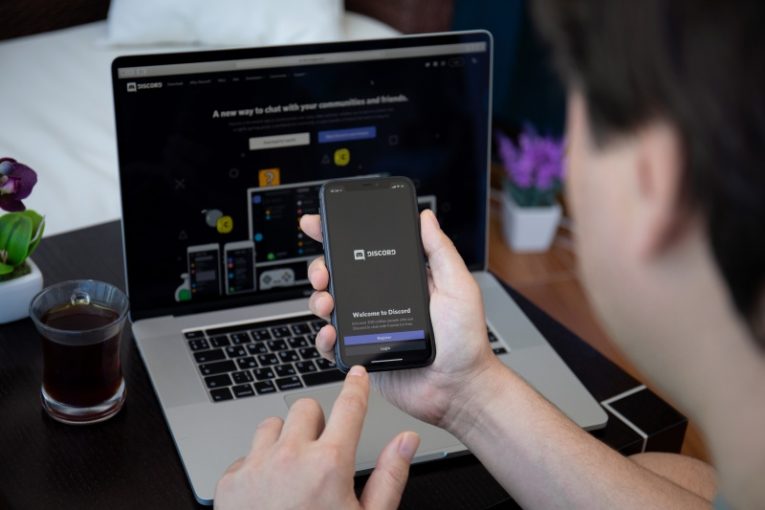
Discord to niezwykle popularna aplikacja do czatu głosowego i tekstowego, która do 2020 roku wzrosła do około 7 milionów użytkowników. Początkowo aplikacja była narzędziem skoncentrowanym na grach, które umożliwiało wygodny czat głosowy w grach, które nie obsługiwały tego jako wbudowanej funkcji, ale wyrosła na ogromną platformę, która oferuje serwery skupione na prawie każdym zainteresowaniu, hobby, franczyzie i fandomie, o jakim możesz pomyśleć.
Łatwość użytkowania, duże, istniejące wcześniej społeczności i fakt, że każdy może uruchomić swój własny serwer za darmo, z funkcją VoIP dla Twojej grupy znajomych, sprawia, że Discord jest jedną z najpopularniejszych dostępnych platform VoIP i tylko ogólnych czatów.
Najpopularniejszym sposobem korzystania z Discorda jest bez wątpienia jego aplikacja komputerowa i mobilna. Chociaż aplikacja jest stale aktualizowana i ulepszana, nadal mogą występować z nią pewne problemy, aw niektórych rzadkich przypadkach Discord, szczególnie na PC, gdzie może być znacznie więcej rozbieżności w zainstalowanym sprzęcie i oprogramowaniu, a Discord musi działać znacznie częściej płynne środowisko, które robi na urządzeniu mobilnym.
W tym artykule znajdziesz trzy pomysły, które możesz wypróbować, jeśli Twój klient Discord nie otworzy się lub nie pozwoli Ci się zalogować.
-
Table of Contents
Wyłącz VPN lub spróbuj użyć innej usługi VPN
Niektóre usługi VPN, zwłaszcza te bezpłatne, mogły być wykorzystywane przez złych aktorów do złośliwych działań na Discordzie. Jeśli zdarzy ci się użyć jednej z tych, która została już umieszczona na czarnej liście na globalnej czarnej liście platformy Discord, nie będziesz mógł korzystać z aplikacji, gdy jesteś również w sieci VPN.
W innych przypadkach VPN może spowodować, że Discord zarejestruje nową lokalizację logowania i odmówi wpuszczenia na Twoje konto. Istnieje również inny rodzaj komunikatu o błędzie, informujący, że Discord nie był w stanie ustalić Twojego kraju pochodzenia, a to również uniemożliwiłoby Ci dostęp do konta.
W takich przypadkach wyłączenie VPN lub przejście na inną, której Discord nie zbanował ani nie znalazł na czarnej liście, zajmie się problemem.
-
Usuń folder Discord w AppData
Aby uzyskać dostęp do pamięci podręcznej Discord i różnych innych plików, musisz otworzyć katalog Users \
W rzadkich przypadkach rozwiąże to wszelkie problemy, które miałeś podczas uruchamiania klienta Discord lub normalnego logowania.
-
Korzystaj z Discorda na karcie przeglądarki internetowej
Nawet jeśli masz jakiś problem z zainstalowaną aplikacją komputerową Discord, zawsze możesz po prostu użyć Discord na karcie przeglądarki. Otwarcie witryny Discord w przeglądarce i użycie logowania internetowego zapewni dostęp do praktycznie wszystkich zwykłych funkcji aplikacji komputerowej, a wszystko to w zwykłej karcie przeglądarki.
To rozwiązanie może być używane jako ostateczność, jeśli powyższe nie pomogło Ci w problemach z klientem Discord.





